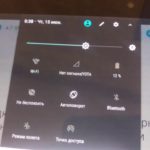De computer ziet de Android-tablet niet via USB
Alle apparaten die het Android-besturingssysteem gebruiken, hebben hetzelfde principe om verbinding te maken met een computer. Vaak heeft de gebruiker last van het probleem om de tablet via USB op de computer aan te sluiten. Er zijn verschillende opties voor mogelijke problemen en hun oplossingen voor elke gebruiker.
De inhoud van het artikel
Waarom ziet de computer de tablet niet via USB?
 Problemen bij het verbinden van een tablet met een computer kunnen worden onderverdeeld in 2 hoofdcategorieën:
Problemen bij het verbinden van een tablet met een computer kunnen worden onderverdeeld in 2 hoofdcategorieën:
- Software.
- Technisch.
De eerste komen voor als er problemen zijn met de stuurprogramma's op een van de apparaten, of als er handmatig verbinding moet worden gemaakt. Technische problemen kenmerken zich door defecten in de connectoren, of ontstaan door de aanschaf van een lage kwaliteit of niet-originele USB-kabel. Soms gebeurt het vanwege een storing veroorzaakt door langdurig gebruik.
Wat te doen als de computer de tablet niet via USB ziet
 Het oplossen van technische en softwareproblemen bij het aansluiten van apparaten via USB ligt op twee verschillende niveaus. Laten we elke categorie in detail bekijken. Belangrijkste softwareproblemen:
Het oplossen van technische en softwareproblemen bij het aansluiten van apparaten via USB ligt op twee verschillende niveaus. Laten we elke categorie in detail bekijken. Belangrijkste softwareproblemen:
- defecten aan de bestuurder;
- verbindingstype komt niet overeen met de taken.
Stuurprogrammastoringen komen even vaak voor op tablets als op pc's. Als de tabletstuurprogramma's correct op uw computer zijn geïnstalleerd, maar er geen verbinding tot stand komt, moet u de tablet opnieuw opstarten. Omdat het een kwestie is van de firmware van uw apparaat. Dit gebeurt meestal na het updaten van het apparaatsysteem.
Het tegenovergestelde probleem, wanneer de stuurprogramma's niet werken of niet op de computer zijn geïnstalleerd, kan worden opgelost door ze opnieuw te installeren. Om dit te doen, koppelt u de kabel los en plaatst u deze opnieuw, wacht tot de installatie is voltooid. Als dit niet helpt, update dan de stuurprogramma's voor de connectoren.
De discrepantie tussen het verbindingstype en de taken is een probleem dat alleen ontstaat door de onervarenheid van de gebruiker. Moderne Android-gebaseerde tablets vragen de gebruiker, wanneer ze op een pc zijn aangesloten, om een synchronisatiemodus met de pc te selecteren. Sommigen van hen tonen een selectievak op het startscherm, terwijl anderen een link ernaartoe weergeven in meldingen. Het is in het laatste geval dat het probleem zich voordoet. Standaard biedt het apparaat u de keuze uit:
- USB-aansluiting voor gegevensoverdracht;
- USB-modemmodus;
- oplaadmodus.
Vaak is de oplaadmodus standaard ingeschakeld, waarbij gegevensoverdracht niet mogelijk is. Voor een correcte verbinding en daaropvolgende gegevensoverdracht selecteert u in het verbindingsvenster een USB-verbinding.
Bovendien hoeft het op sommige apparaten niet vergrendeld te zijn om het bestandssysteem van de tablet op uw computer weer te geven. Het is raadzaam om het bestandssysteem te openen via de ingebouwde verkenner.
Voor een aantal apparaten is in de instellingen ook handmatige toestemming nodig voor de USB-verbinding. Wat er gewoonlijk in het pop-upvenster wordt weergegeven. Als dit niet gebeurt, zoekt u de verbindingsinstellingen op en schakelt u de machtigingen daarvoor in.
Om technische problemen op te lossen, volstaat het om de kabel op visuele gebreken te onderzoeken en de werking ervan te controleren met een lichte beweging in de connector. Als de kabel niet goed in de connector past, is het beter om deze te vervangen. Bij visuele gebreken aan de wikkeling wordt ook vervanging aanbevolen, zelfs als deze operationeel is.
Over het algemeen vereisen problemen bij het aansluiten van een tablet via USB op een pc geen speciale programmeerkennis; elke gebruiker kan deze zelfstandig oplossen.